Как уведомить сотрудника по почте при добавлении его в участники активности
Пример
Необходимо построить бизнес-процесс, по которому выполняется отправка email-сообщения сотруднику, добавленному в список участников активности.
Общая схема бизнес-процесса (Рис. 360):
1.Входящий сигнал по добавлению участника активности — при добавлении в активность нового участника активируется сигнал и запускается бизнес-процесс;
2.Чтение id добавленной записи участника активности — получение данных о новом участнике активности для дальнейшего использования в процессе;
3.Чтение заголовка активности — получение данных активности, которые будут использованы в преднастроенном шаблоне;
4.Отправка email — уведомление контакта о добавлении его в участники активности.
Рис. 360 — Бизнес-процесс “Уведомление сотрудников, которые были добавлены в участники активности”
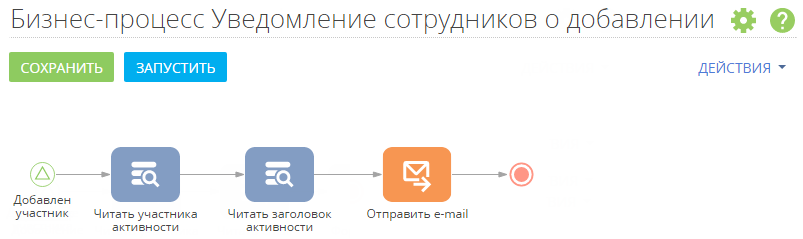
Поместите на схему элемент [Сигнал] типа [Начальные события] — “Добавлен участник”. Элемент будет активироваться при добавлении контакта на деталь [Участники] активности. Настройте параметры сигнала:
1.В поле [Объект] укажите “Участник активности”.
2.В поле [Какое событие должно произойти] выберите “Добавление записи”.
Добавьте два элемента [Читать данные] группы [Действия системы].
Элемент “Читать участника активности” будет выполнять чтение данных добавленной записи участника активности. Настройте параметры элемента:
1.В поле [Какой режим чтения данных использовать?] укажите “Читать первую запись из выборки”.
2.В поле [Из какого объекта читать данные?] укажите “Участник активности”.
3.В области [Как отфильтровать записи?] настройте фильтр “Id = Добавление участника.Идентификатор записи”. Для этого нажмите на <Добавить условие>, выберите колонку “Id”, затем в появившемся меню выберите [Сравнить с параметром]. В открывшемся окне определения значения параметра выберите параметр [Идентификатор записи] элемента “Добавлен участник”.
Рис. 361 — Свойства элемента “Читать участников активности”
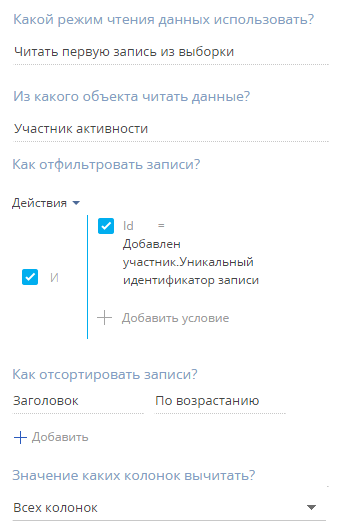
Элемент “Читать заголовок активности” будет выполнять чтение заголовка активности, в которую был добавлен участник. Настройте параметры элемента:
1.В поле [Какой режим чтения данных использовать?] укажите “Читать первую запись из выборки”.
2.В поле [Из какого объекта читать данные?] укажите “Активность”.
3.В области [Как отфильтровать записи?] настройте фильтр “Id = Читать участника активности.Первый элемент результирующей коллекции.Активность”. Для этого нажмите на <Добавить условие>, выберите колонку “Id”, затем в появившемся меню выберите [Сравнить с параметром]. В открывшемся окне определения значения параметра выберите параметр “Активность” элемента “Читать участника активности”.
4.В поле [Значение каких колонок вычитать?] выберите “Только выбранных колонок” и укажите колонку “Заголовок”.
Рис. 362 — Свойства элемента “Читать заголовок активности”

Добавьте элемент “Отправить email” группы [Действия пользователя], для которого установите параметры:
1.В поле [От кого] укажите email-адрес, с которого отправляется сообщение. Для этого в меню значений параметра выберите [Значение справочника], а затем в справочнике [Настройки синхронизации с почтовым ящиком] выберите одну из настроенных учетных записей почты.
2.В поле [Кому] укажите email, на который необходимо отправить сообщение. В меню значений параметра выберите [Элемент процесса], в окне выбора выделите элемент [Читать данные контакта] и параметр [Email].
3.В поле [Какое сообщение отправить] укажите “Письмо по шаблону”.
4.В появившемся поле [Письмо по шаблону] выберите преднастроенный шаблон уведомления. Поле [Тема] заполнится автоматически.
5.В поле [Как выполняется отправка] выберите “Отправить email автоматически”.
Рис. 363 — Свойства элемента “Отправить email”
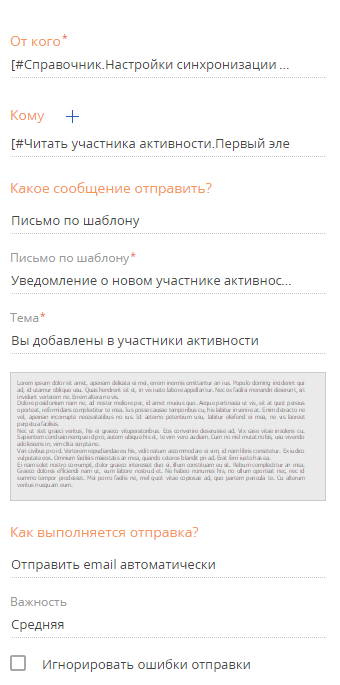
После создания элементов процесса соедините каждый элемент со следующим с помощью элемента  в правом верхнем углу выделенного элемента процесса.
в правом верхнем углу выделенного элемента процесса.
Сохраните созданный бизнес-процесс.
Смотрите также
•Как уведомить сотрудников по email при получении лида через лендинг
•Как уведомить пользователя о появлении комментария к его сообщению в ленте
•Как назначить права на чтение и изменение записи при смене ответственного






